A történelem legnagyobb adatszegénysége csak háromszorosára nőtt. A Yahoo kedden bejelentette, hogy a 3 milliárd számlájáról minden egyes hackelt egy 2013-as jogsértés okozta. A támadás idején a Yahoo 1 milliárd számlát szaggatott, de miután Verizon átvette a Yahoo-t, a vállalat további vizsgálatot folytatott, és felfedezte, hogy az összes körülbelül 3 milliárd számlája érintett.
Miért ne törölje a Yahoo-fiókját
A történet egy korábbi változatában azt javaslom, hogy egyszerűen törölje a Yahoo-fiókját, és lépjen a Gmailbe, de úgy tűnik, hogy ez újabb megoldást jelenthet a hackerek számára. A Yahoo újrahasznosítja a régi e-mail címeket, ami azt jelenti, hogy 30 nappal azután, hogy fiókját törölték, valaki új fiókot nyithat meg a régi Yahoo e-mail címével, és potenciálisan felhasználhatja a többi fiókhoz való hozzáférést.
Miután megnyitott egy fiókot az Ön által felszabadított címmel, egy rosszindulatú személy megszemélyesítheti Önt, és a tűzjelző jelszavát visszaállíthatja a másik online fiókjába való beérkezés iránti kérelemre.
Tehát a Yahoo-fiók törlése helyett javaslom, hogy módosítsa a jelszavát, kapcsolja be a kétlépcsős ellenőrzést, húzza ki az összes kapcsolódó szolgáltatást, és lépjen a Gmailbe, miközben a Yahoo-fiókja inaktív marad.
változtasd meg a jelszavadat
Az első sorrend a jelszó megváltoztatása. A hack a jelszavát feltüntette, így ha bármit megtesz, az egyik dolog az, hogy jelszavát erős jelszóra vagy jelszóra cserélje, amelyet nem használ a többi fiókjához. És ha megismételte a régi Yahoo jelszavát bármelyik másik fiókjában, akkor lépjen tovább, és módosítsa a fiókok jelszavát is.
A Yahoo-ra jelentkezzen be a Yahoo Mail alkalmazásba, kattintson a jobb felső sarokban lévő fogaskerék ikonra, majd kattintson a Fiókinformáció elemre. Megnyílik egy új lap. Kattintson a bal oldalon a Fiókbiztonság elemre, majd kattintson a Jelszó módosítása gombra.
Kapcsolja be a kétlépcsős ellenőrzést
Ugyanazon a fiókbiztonsági oldalon, ahol megváltoztatta a jelszavát, görgessen lefelé, és kattintson a váltógombra a kétlépcsős ellenőrzés engedélyezéséhez . Adja meg telefonszámát, és kattintson az SMS küldése gombra, majd írja be a Yahoo által elküldött ellenőrző kódot. Most valakinek meg kell lopnia mind a jelszavát, mind a telefont, hogy belépjen a fiókjába.
Húzza ki az összes csatlakoztatott szolgáltatást
Menjen vissza a Yahoo Mail postafiókjába, kattintson a jobb felső sarokban lévő fogaskerék ikonra, majd kattintson a Beállítások gombra. A Beállítások panelen kattintson a bal oldalon található Fiókok elemre, és megjelenik a Yahoo fiókjához kapcsolódó e-mail fiókok, szociális hálózatok és felhőszolgáltatások. Kattintson a Kapcsolat bontása opcióra a Kapcsolódás gombra, hogy nehezebbé váljon egy olyan hacker, aki hozzáférést kap a Yahoo-fiókjához, és nem férhet hozzá más fiókjaihoz.
Váltás a Yahoo Mail-ről a Gmailre
A Gmail nagyszerű eszköz az adatok más e-mail fiókokból történő importálására. Menjen a beérkezett üzenetek mappájába, és kattintson a jobb felső sarokban lévő fogaskerék ikonra, majd kattintson a Beállítások gombra. Ezután kattintson az oldal tetején a Fiókok és importálás elemre, majd kattintson a Levél és kapcsolatok importálása elemre. Itt megadhatja a Yahoo e-mail címét és importálhatja a Yahoo adatait a Gmailbe. Választhat, hogy a következő 30 napra importálhat névjegyeket, leveleket és új leveleket.
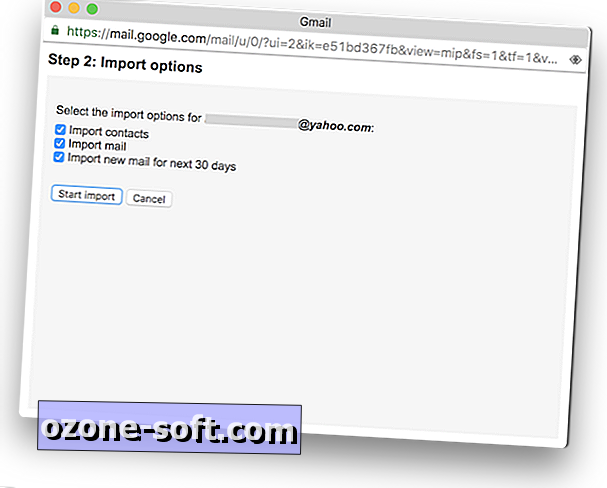
Frissítés, 2017. október 4.: Ezt a történetet eredetileg 2016. december 15-én tették közzé, és frissítette az új információkat is.













Hagyjuk Meg Véleményét